
Suchen von Podcasts auf dem Mac
Podcasts sind Sendungen im Audio- oder Videoformat, die du auf deinem Mac abspielen kannst. Es gibt Podcasts zu allen erdenklichen Themen, einschließlich Wissenschaft, Nachrichten oder Comedy. Du kannst auch Kanäle entdecken (Sammlungen von Sendungen, die von einem Podcast-Ersteller stammen).
Folge deinen Lieblingssendungen und höre neue Folgen direkt nach der Veröffentlichung an. Du kannst Folgen auch in deine Mediathek laden und anhören, wenn nicht mit dem Internet verbunden bist.
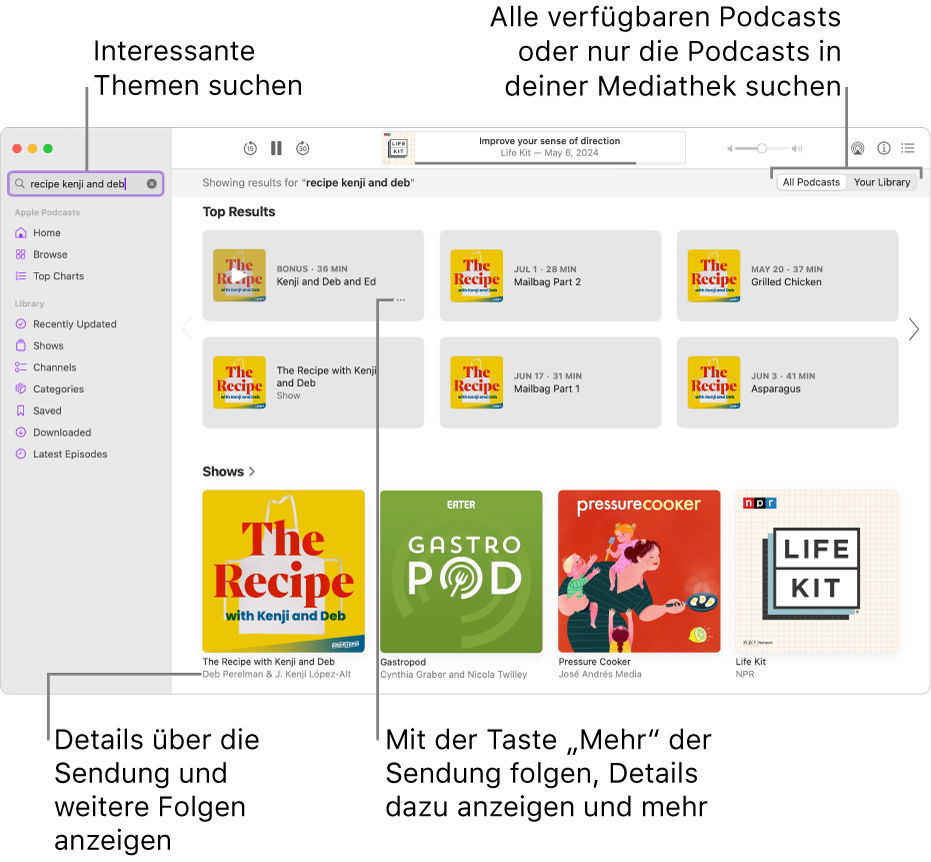
Podcasts suchen
Öffne auf deinem Mac die App „Podcasts“
 .
.Klicke auf das Suchfeld oben in der Seitenleiste (oder drücke „Command-F“) und führe einen der folgenden Schritte aus:
Aus Kategorien auswählen: Wählen ein Thema aus, z. B. „Comedy“ oder „Sport“.
Nach Titel, Person oder Thema suchen: Gib deinen Suchbegriff ein und wähle einen Vorschlag aus oder drücke den Zeilenschalter.
Klicke auf „Alle Podcasts“, um alle Ergebnisse der Apple Podcast-Mediathek anzuzeigen, oder klicke auf „Deine Mediathek“, um nur Ergebnisse aus deiner Mediathek anzuzeigen.
Führe in den Suchergebnissen einen der folgenden Schritte aus:
Sendung oder Folge abspielen: Halte den Zeiger über eine Sendung oder Folge und klicke dann auf
 . Weitere Informationen findest du unter Podcasts anhören.
. Weitere Informationen findest du unter Podcasts anhören.Details zur Sendung oder Folge anzeigen: Klicke im Bereich für die Sendungen auf den Titellink unter der Sendung. Klicke im Bereich für die Folgen auf den Titellink neben der entsprechenden Folge.
Details zum Kanal einblenden: Klicke im Bereich „Kanäle“ auf den Kanal. (Für vollen Zugriff ist eventuell ein Abonnement erforderlich.) Weitere Informationen findest du unter Abonnieren von Sendungen oder Kanälen.
Hinweis: Nicht alle Inhalte und Funktionen sind in allen Ländern oder Regionen verfügbar. Weitere Informationen findest du im Apple Support-Artikel Verfügbarkeit der Apple-Mediendienste.
Sendung oder Kanal abonnieren: Wähle die Sendung oder den Kanal aus und klicke dann auf das verfügbare Abomodell des Podcast-Erstellers.
Der Sendung folgen: Halte den Zeiger über eine Sendung, klicke auf
 und wähle „Sendung folgen“. Weitere Informationen findest du unter Sendungen folgen oder nicht mehr folgen.
und wähle „Sendung folgen“. Weitere Informationen findest du unter Sendungen folgen oder nicht mehr folgen.Weitere Ergebnisse anzeigen: Klicke auf
 neben „Topergebnisse“, „Sendungen“, „Kanäle“ oder „Folgen“.
neben „Topergebnisse“, „Sendungen“, „Kanäle“ oder „Folgen“.
Sendungen durchsuchen
Öffne auf deinem Mac die App „Podcasts“
 .
.Klicke in der Seitenleiste auf „Entdecken“, um neue und angesagte Sendungen sowie redaktionelle Sammlungen von Apple anzuzeigen.
Tipp: Du kannst auch in die Suchleiste klicken und diese leer lassen, um nach Kategorien zu suchen.
Sendungen per URL hinzufügen
Öffne auf deinem Mac die App „Podcasts“
 .
.Wähle „Ablage“ > „Sendung per URL folgen“.
Gib die URL ein und klicke dann auf „Folgen“.
Hinweis: Die URL muss für einen gültigen Podcast-RSS-Feed sein.
Personalisierte Empfehlungen
Öffne auf deinem Mac die App „Podcasts“
 .
.Klicke in der Seitenleiste auf „Startseite“ und scrolle dann nach unten, um empfohlene Inhalte zu finden.
Empfohlene Sendungen werden in der Reihe „Das könnte dir gefallen“ angezeigt. Empfohlene Folgen, basierend auf deinen Hörgewohnheiten, werden in der Reihe „Mehr entdecken“ angezeigt. Andere Empfehlungen sind verfügbar und basieren auf Kategorien, die du zuvor durchsucht hast, und Abonnements, die du bereits gekauft hast.
Empfehlungen verbessern
Öffne auf deinem Mac die App „Podcasts“
 .
.Klicke in der Seitenleiste auf „Home“ und scrolle dann nach unten zu „Das könnte dir gefallen“.
Halte den Zeiger über eine Sendung, klicke auf
 und wähle dann „Weniger vorschlagen“.
und wähle dann „Weniger vorschlagen“.
Tipp: Du kannst auch deine Lieblingskategorien auswählen, um die Empfehlungen zu verbessern.
Personalisierte Empfehlungen deaktivieren
Öffne auf deinem Mac die App „Podcasts“
 .
.Wähle „Account“ > „Apple Account anzeigen“.
Klicke neben „Account“ auf „Verwalten“ und klicke dann neben „Personalisierte Empfehlungen“ auf „Verwalten“.
Auswahl für „Personalisierte Empfehlungen anzeigen“ aufheben und dann auf „Änderungen sichern“ klicken.
Hinweis: Deine Einstellung für „Personalisierte Empfehlungen“ gilt auch für den App Store, Apple Books, iTunes Store, Apple TV und Abonnements von Apple. Um mehr darüber zu erfahren, wie die App „Podcasts“ deine Daten schützt und dich entscheiden lässt, welche Daten du weitergibst, wähle „Hilfe“ > „Über ‚Apple Podcasts & Datenschutz‘“.
Geteilte Podcasts anzeigen
Wenn eine Person in der App „Nachrichten“ eine Sendung oder Folge mit dir teilt, findest du diese in der App „Podcasts“.
Öffne auf deinem Mac die App „Podcasts“
 .
.Klicke in der Seitenleiste auf „Startseite“ und scrolle dann nach unten zum Bereich „Mit dir geteilt“.
Weitere Informationen findest du unter Anhören von mit dir geteilten Podcasts.
Durchsuche Folgen innerhalb eines bestimmten Podcasts
Öffne auf deinem Mac die App „Podcasts“
 .
.Klicke auf eine Sendung, um Informationen anzuzeigen.
Scrolle, um neueste Folgen zu sehen oder klicke auf „Alle anzeigen“ (sofern verfügbar).
Siri: Sage zum Beispiel: „Was für ein Podcast ist das?“ Weitere Informationen zu „Siri verwenden“.
Hinweis: Einige Podcasts enthalten möglicherweise Material für ein erwachsenes Publikum, zum Beispiel Inhalte in freizügiger Sprache oder Themen und Situationen für Erwachsene. Informationen zum Einschränken des Zugriffs auf diese Art von Inhalten findest du unter Einschränken des Zugriffs auf Podcasts mit anstößigem Inhalt.